百度网盘分享的文件怎么取消分享
1、打开电脑的百度网盘客户端,并登录到主界面。
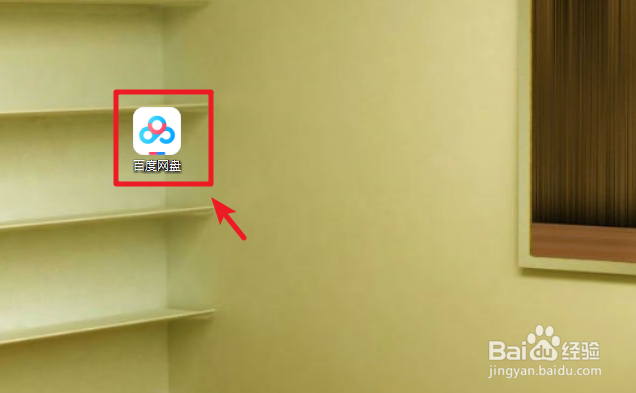
2、进入后,在左侧选择“我的分享”选项。

3、点击后,选择需要取消分享的文件,点击后方的取消分享的图标。

4、如果需要取消多个分享文件,也可以勾选文件后,选择上方的“取消分享”。

5、点击取消后,在弹出的窗口中,再次点击取消分享。

6、点击后,页面会提示“取消外链分享成功”,这时他人就无法访问分享的文件。

1、进入百度网盘电脑网页端登录后,点击左侧“我的分享”选项。

2、进入后,在分享文件列表内,找到需要取消的文件,点击后方的取消。

3、同样的方法,如果需要取消多条分享记录,也可以勾选文件后,点击取消。

4、在确定取消分享窗口,点击确定的选项,即可取消文件分享。
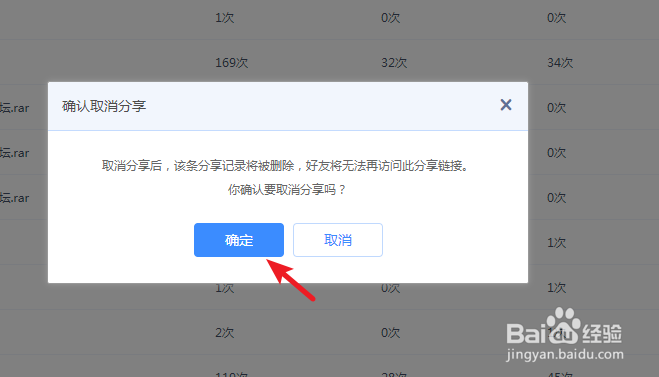
声明:本网站引用、摘录或转载内容仅供网站访问者交流或参考,不代表本站立场,如存在版权或非法内容,请联系站长删除,联系邮箱:site.kefu@qq.com。
阅读量:107
阅读量:57
阅读量:151
阅读量:40
阅读量:59